La página volverá a cargarse después de modificar este control

Guía de inicio de Mail en la Mac
Descubre los conceptos básicos para enviar correos en la app Mail.

Agregar una cuenta de correo
Para poder enviar correos, necesitas agregar tu cuenta de correo, por ejemplo, de iCloud, Exchange o Gmail. Para agregar tu Cuenta, selecciona Mail > Agregar cuenta, elige un tipo de cuenta y haz clic en Continuar.
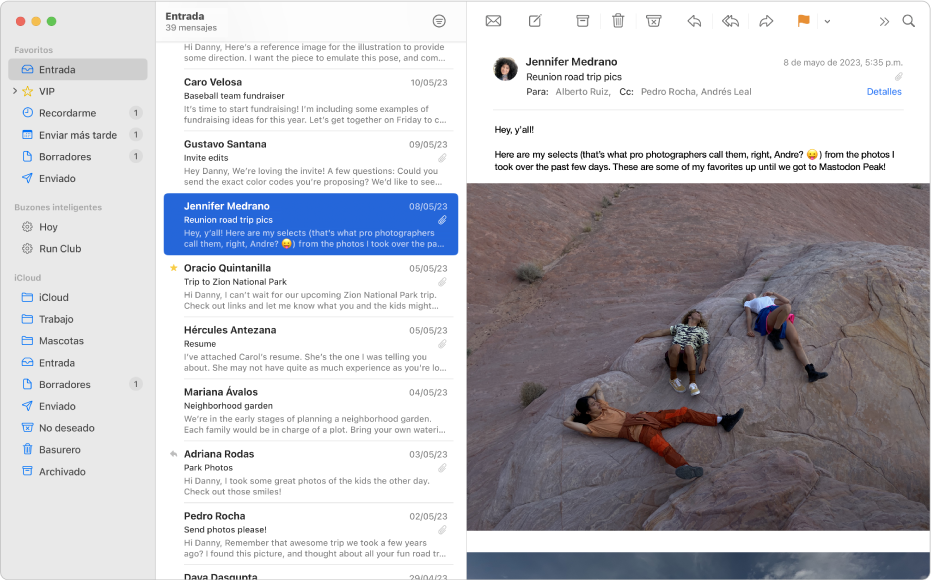
Organiza tus correos
Una forma fácil de organizar correos es utilizar buzones. Para crear un buzón, selecciona Buzón > Nuevo buzón e ingresa un nombre.
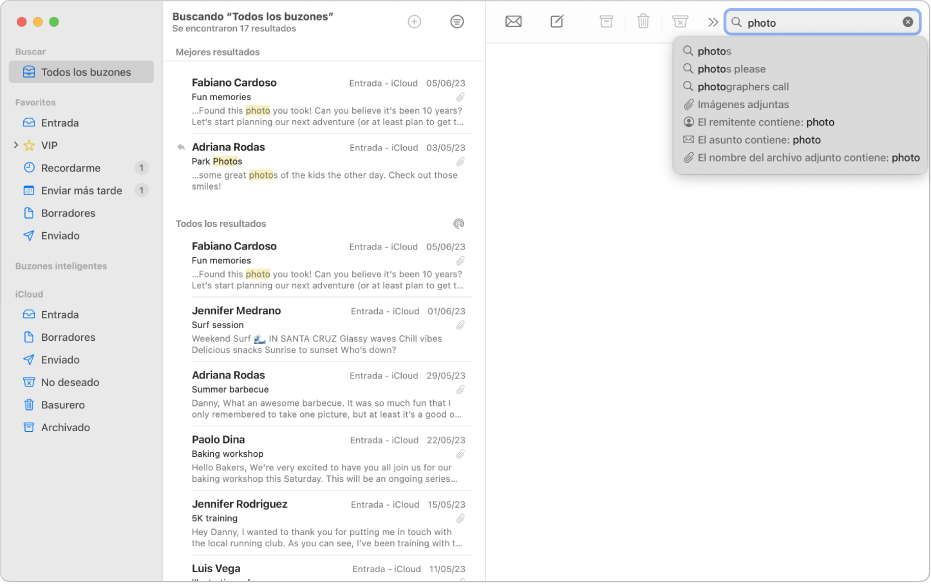
Encontrar correos rápidamente
Puedes buscar correos rápidamente buscando tus propios términos. En Mail, haz clic en ![]() en la esquina superior derecha e ingresa una palabra como “foto”. Mail muestra correos en los que aparece la palabra y un menú desplegable que te permite especificar tu búsqueda por categorías como Remitente o Asunto.
en la esquina superior derecha e ingresa una palabra como “foto”. Mail muestra correos en los que aparece la palabra y un menú desplegable que te permite especificar tu búsqueda por categorías como Remitente o Asunto.
¿Quieres obtener detalles?